【動作環境】
<パソコン>
機種:Dell Vostro 3520 ノートパソコン
OS:Windows 11 Pro(ver.24H2)
<ソフトウェア>
・Microsoft® Word for Microsoft 365 MSO(ver.2504)
本記事では、WordアプリをWindowsパソコンにインストールする方法について解説します。
Wordアプリをインストールする
まず、前提として本記事では、サブスクリプション版「Microsoft 365」のデスクトップ版をWindowsで使用することを想定しています。
【手順解説】
1: 以下のURLをクリックして、Microsoft 365の公式サイトに入ります。
2: [サインイン]をクリックします。
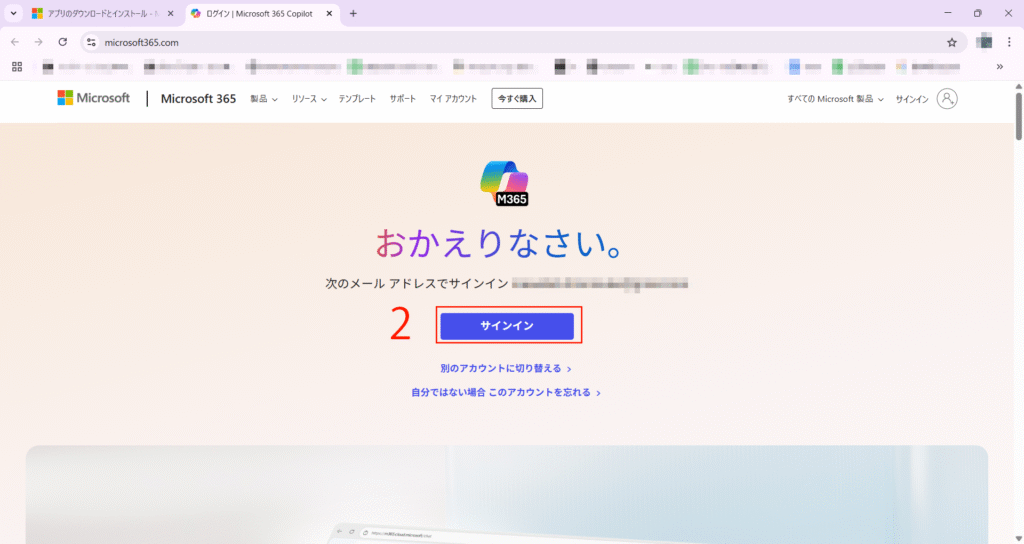
3: Microsoftアカウントのパスワードを入力します。
4: [サインイン]をクリックします。

5: [インストールなど]をクリックします。
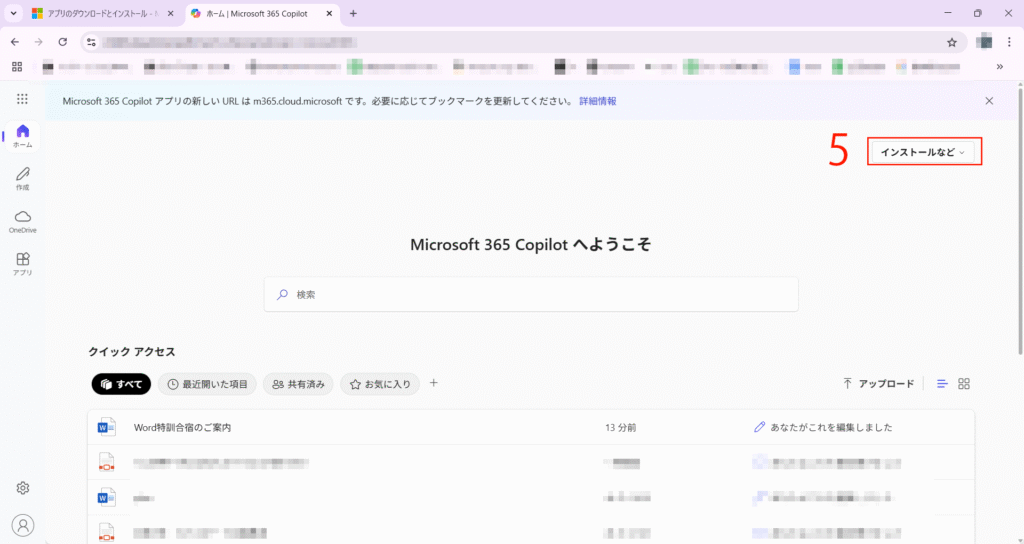
6: [Microsoft 365 App]をクリックします。
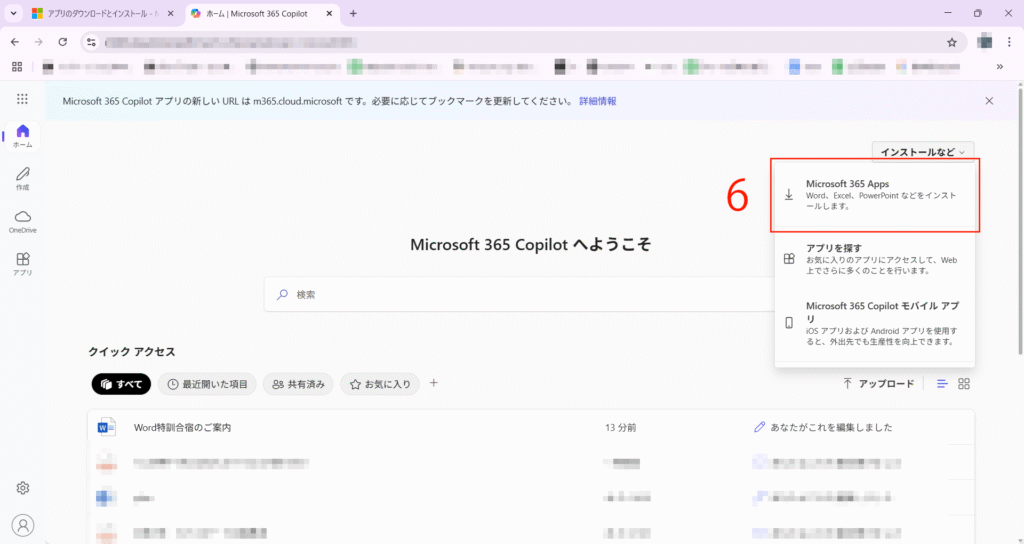
7: [Officeのインストール]をクリックします。
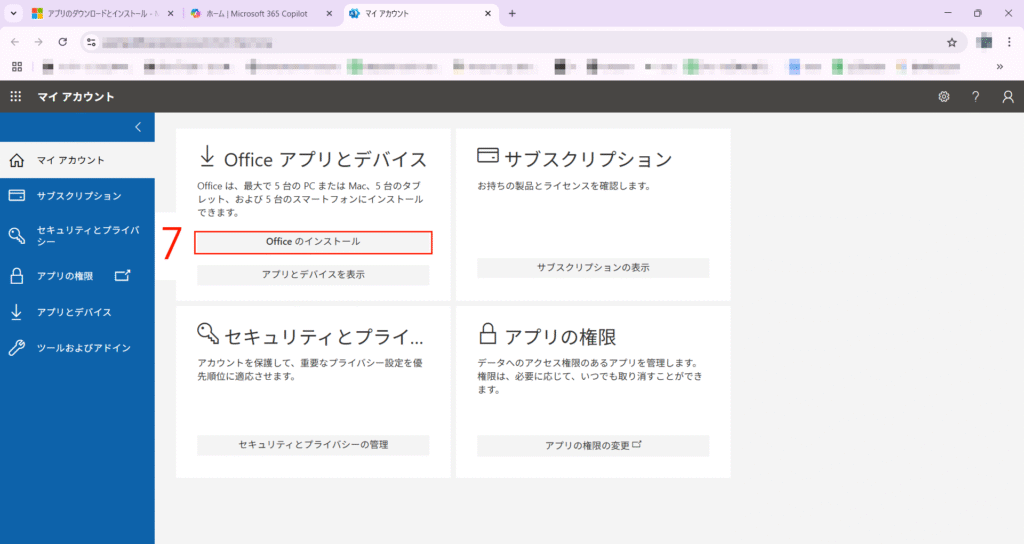
8: ダウンロードされたOfficeSetup.exeファイルをクリックします。
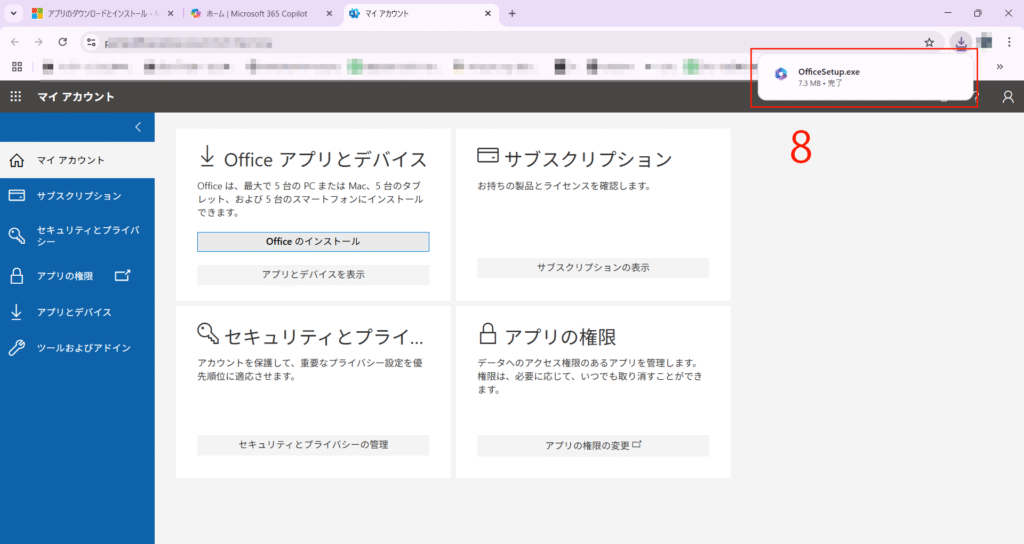
アプリのインストール中に、[ユーザーアカウント制御]プロンプトが表示され、[このアプリがデバイスに変更を加えることを許可しますか?]と聞かれるので、[はい]を選択します。
9: ダウンロード中の画面が消えたら、インストールの完了です。
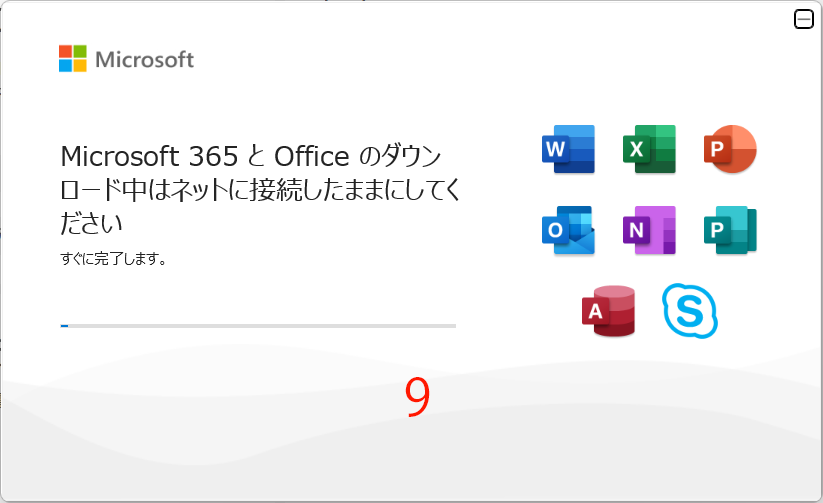
これにて、WordアプリをWindowsパソコンにインストールする方法についての解説を終わります。
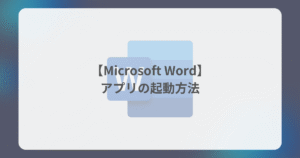
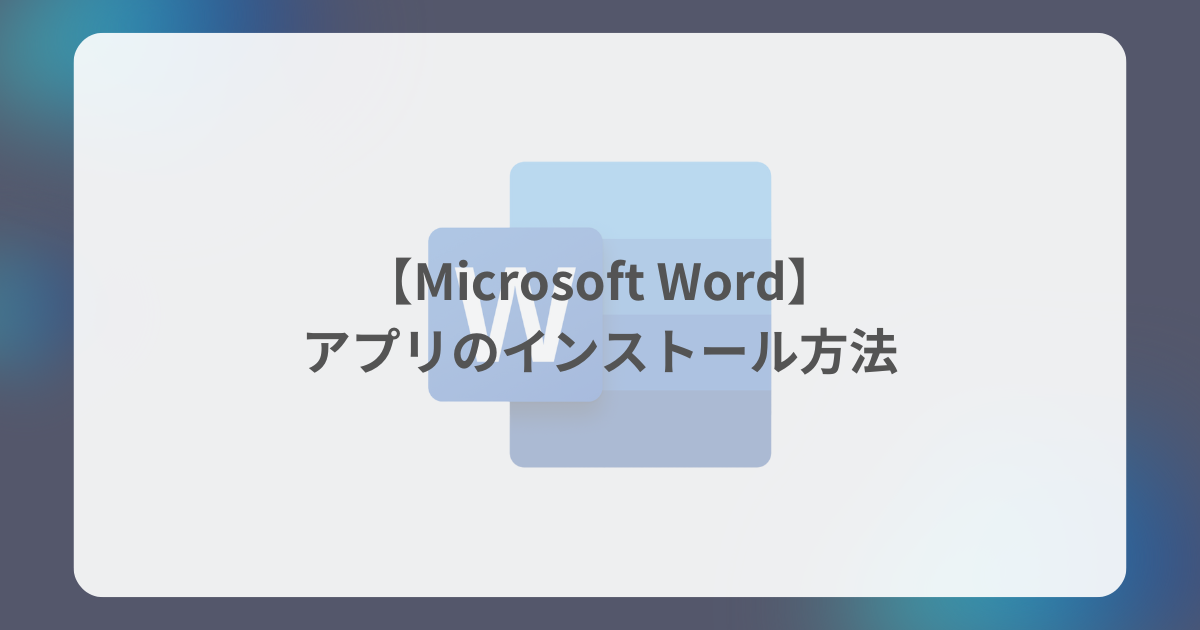
コメント